
Pilvivarastosodat ovat lämpenemässä. Microsoft tarjoaa nyt 1 Tt pilvitallennustilaa yhdessä Office 365 , ja sekä Dropbox että Google tarjoavat 1 Tt vain 10 dollaria kuukaudessa. Flickr tarjoaa jopa 1 Tt ilmaiseksi.
Mutta todellinen syy, miksi yritykset tarjoavat niin paljon tallennustilaa, johtuu siitä, että he tietävät, että useimmat käyttäjät eivät koskaan käytä mitään lähellä 1 TB: n tallennustilaa. Näin voit todella.
Takaisin ylös pilveen!
Kaikkien tavaroiden varmuuskopiointi suoraan pilvitallennuspalveluihin, kuten Dropbox, OneDrive tai Google Drive, ei aiemmin ollut hieno idea. Nämä palvelut eivät tarjonneet paljon tallennustilaa. Sen sijaan oli parempi käyttää erityisiä online-varmuuskopiointipalveluja, kuten CrashPlan, TakaisinBlaze tai Karboniitti . Nämä palvelut on suunniteltu varmuuskopiointia varten ja tarjoavat enemmän kuin tarpeeksi tallennustilaa varmuuskopioille.
Kun pilvitallennustila on tullut paljon halvemmaksi, varmuuskopiointi suoraan pilvivarastopaikkaan on nyt erittäin kunnollinen idea. Sinun ei tarvitse erillistä verkkopalvelua varmuuskopiointisi varten. Valitettavasti Windowsiin integroidut varmuuskopiointityökalut eivät auta paljoa - File History on Windows 8.1 ei voi varmuuskopioida esimerkiksi OneDriveä.
Sen sijaan voit vain tallentaa kaikki tärkeät tiedostosi pilvitallennuskansioon, jotta et koskaan hukkaa niitä. Tai voit käyttää varmuuskopiointityökaluja, jotka luovat automaattisesti kopiot tärkeistä tiedostoistasi pilvitallennuskansioon, jotta ne synkronoidaan ja varmuuskopioidaan verkossa. On monia työkaluja, jotka tekevät tämän. Esimerkiksi, FreeFileSync voi toimia hyvin - se on kuin avoimen lähdekoodin moderni seuraaja Microsoftin klassikolle SyncToy-sovellus . Cobian Backup on toinen usein suositeltava. Kaikki varmuuskopiotyökalut, joiden avulla voit varmuuskopioida mielivaltaiseen kansioon tietokoneellasi - valitse pilvivarastokansio täältä - toimivat.
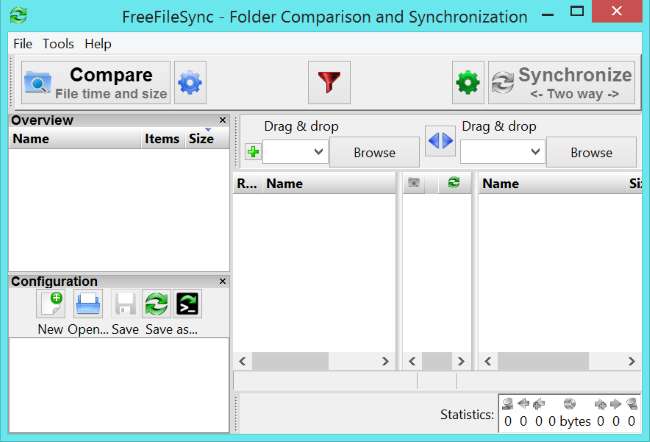
Lähetä korkean resoluution valokuvia
Varmista, että lataat valokuviesi alkuperäiset, korkean resoluution kopiot, kun lataat ne tallennuspalveluun. Älypuhelinsovellukset ja valokuvien latausohjelmat on usein määritetty kutistamaan ottamiasi valokuvia ennen niiden lataamista säästämään tilaa. Kun käytettävissä on 1 Tt - riippumatta siitä, onko kyseessä yleinen pilvitallennuspalvelu tai Flickr - valokuvia ei tarvitse kutistaa etukäteen. Varmista, että heidät on asetettu lataamaan alkuperäisessä koossaan.
Nämä palvelut voivat ladata valokuvia älypuhelimestasi riippumatta siitä, onko sinulla niitä Android-puhelin , iPhone tai jopa Windows Phone.
Jos otat valokuvia tavallisella digitaalikameralla ja kopioit ne pöytätietokoneellesi tai kannettavaan tietokoneeseesi, voit ladata ne automaattisesti myös pilvivarastopalveluun työkalun avulla. Esimerkiksi Dropbox tarjoaa valokuvien automaattisen lataamisen, kun liität kameran tai SD-kortin valokuviin.
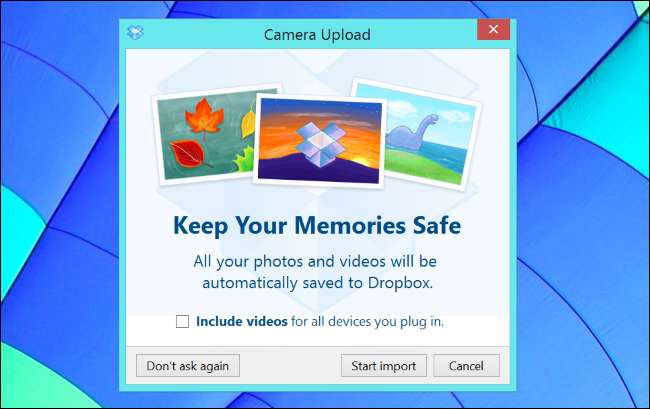
LIITTYVÄT: Mitä tietoja Android varmuuskopioi automaattisesti?
Lataa musiikkikokoelmasi
Verkko on täynnä musiikkikaappipalveluja, kuten Amazon Music ja Google Play Music, mutta voit käyttää myös pilvivarastopalvelua musiikkikaapina. Vaikka sinulla olisi satoja gigatavuja musiikkia - toivottavasti kaikki kopioidaan tietysti laillisesti hankituilta CD-levyiltä -, voit ladata sen kaikki pilvivarastopalveluun. Tämän jälkeen voit ladata sen kaikkiin tietokoneisiin tai käyttää yksittäisiä musiikkitiedostoja ja toistaa niitä selaimella.
Tämä menetelmä ei välttämättä ole yhtä ”slick” kuin pilvitallennustila mukavampien verkkoliittymien ja mobiilisovellusten kanssa, mutta se antaa sinulle helpon tavan synkronoida musiikkikokoelma kaikkien tietokoneidesi välillä. Jokainen tietokone, johon synkronoit sen, saa täydellisen offline-kopion, eikä tiedostojasi muunneta automaattisesti huonommalta kuulostavalta mutta pienemmältä musiikkimuodolta. Jos sinä repäisi kaikki CD-levyt häviöttömiin FLAC-tiedostoihin , voit säilyttää kaikki FLAC-tiedostot ja käyttää niitä mistä tahansa.
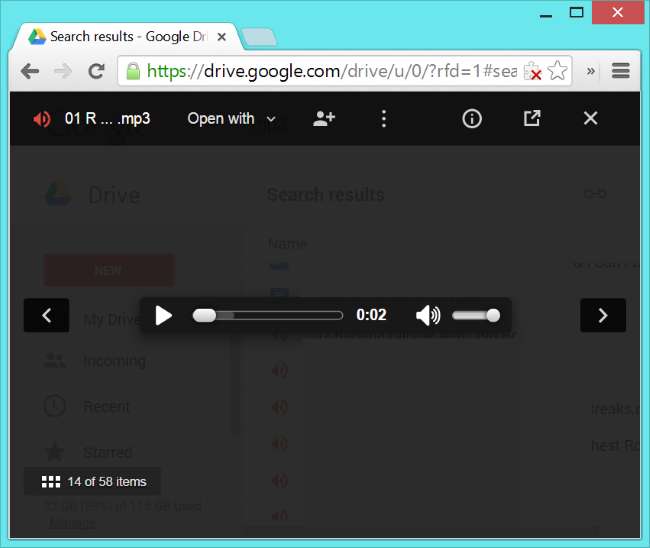
Kauppa - mutta älä synkronoi - suuria tiedostoja
On suuret mahdollisuudet, että sinulla on arkisto suurista tiedostoista. Ehkä se on mediakirjasto, satoja gigatavuja vanhoja valokuvia, valtavia määriä kotielokuvia, fyysisten levyjen varmuuskopiot ISO-muodossa tai mikä tahansa muu. Kaikki nämä tiedostot voidaan tallentaa verkossa pilvitallennuspalveluun - tilaa pitäisi olla enemmän kuin tarpeeksi.
Säästäksesi tilaa paikallisilla tietokoneillasi - loppujen lopuksi et todennäköisesti halua synkronoida koko 1 Tt takaisin kullekin käyttämällesi tietokoneelle - voit kertoa pilvivarastopalvelulle synkronoivan vain tietyt kansiot. Voit sitten ladata tiedostot selaimella, kun niitä tarvitaan. Voit ladata uusia tiedostoja näihin synkronoimattomiin kansioihin myös vain käyttämällä tallennuspalvelusi selainpohjaista latausohjelmaa.
Microsoftin OneDrive on hieman älykkäämpi Windows 8.1 -käyttöjärjestelmässä , ja se näyttää automaattisesti kaikki pilvitallennustiedostosi lataamalla ne vain, kun avaat ne tai pyydät ladata niitä. Muut palvelut, kuten Dropbox ja Google Drive, lataavat kaikki tiedostosi automaattisesti oletuksena.
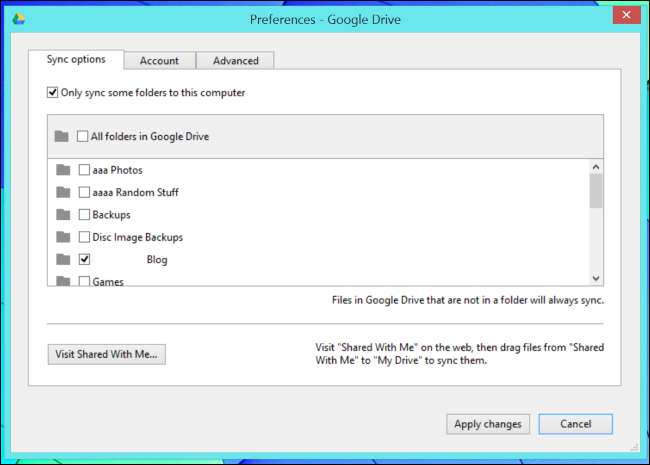
Käytä sitä tiedostopalvelimena
Voit myös käyttää pilvitallennustilaa eräänlaisena tiedostopalvelimena. Voit määrittää tietyt pilvitallennustilan kansiot julkisiksi kansioiksi tai vain jakaa yksittäisiä tiedostoja ja tehdä niistä julkisia. Tämän jälkeen voit antaa linkit ihmisille ja he voivat käyttää selaimen tiedostoja. Tämän avulla voit jakaa tiedostosi ystävien kanssa tai jopa isännöidä niitä ikään kuin ne olisivat julkisella palvelimella - sinun ei tarvitse hämätä tyypillisiä julkisten valokuvien lataamista tai tiedostojen isännöintiä palveluja. Tietenkin pilvivarastopalvelusi haluaa tarjota vain niin paljon latauskaistanleveyttä, joten et voi antaa satojen tuhansien ihmisten ladata tiedostojasi tällä menetelmällä!
Voit myös jakaa tiedostoja vain tietyille saman palvelun käyttäjille, jotta sinä ja ystäväsi tai työtoverisi voisitte jakaa kansioita keskenään. Ne ovat vain valitsemiesi käyttäjätilien käytettävissä, eivätkä kaikki online-tilassa linkin kautta.
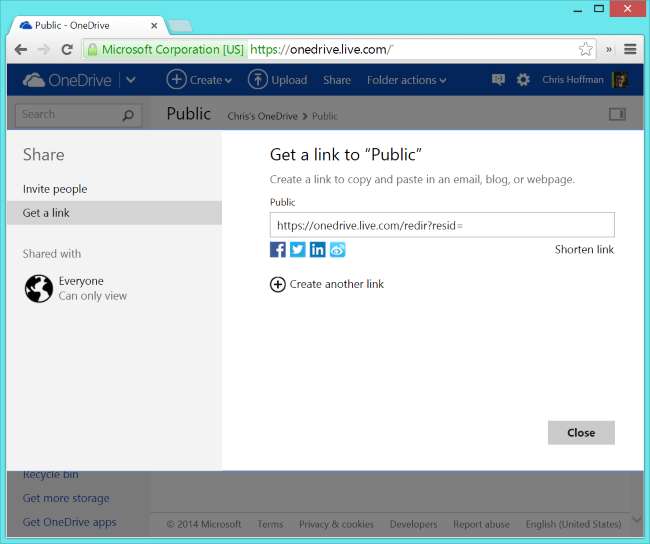
Vastaanota tiedostoja keneltä tahansa
LIITTYVÄT: Kuinka lähettää suuria tiedostoja sähköpostitse
Voit myös käyttää suurta määrää online-tiedostotallennustilaasi tiedostojen vastaanottamiseen muilta ihmisiltä. Yksinkertaisesti perustaa a Dropbox-lomake Jotformilla tai a Google Apps -skripti tiedostojen vastaanottamiseksi Google Driveen . Kuka tahansa - jopa ihmiset, joilla ei ole Dropbox- tai Google-tiliä - voi käyttää verkkolomaketta ja ladata tiedostoja. Tiedostot näkyvät pilvivarastopalvelussa, jossa voit käyttää niitä myöhemmin.
Tämä menetelmä voi olla hyödyllinen, jos olet asiakkaita käsittelevä yritys ja haluat antaa heille tavan antaa sinulle helposti tiedostoja, mutta se voi myös antaa sinulle mahdollisuuden vastaanottaa tiedostoja helposti ystäviltä. Aiemmin olet saattanut olla huolissasi siitä, että nämä tiedostot saattavat imeä rajoitetun määrän pilvitallennustilaa - mutta ei enempää. Tämän avulla voit myös ohittaa sähköpostiliitteiden tiedostokokorajoitukset luottamatta vielä toiseen tiedostojen isännöintipalveluun.
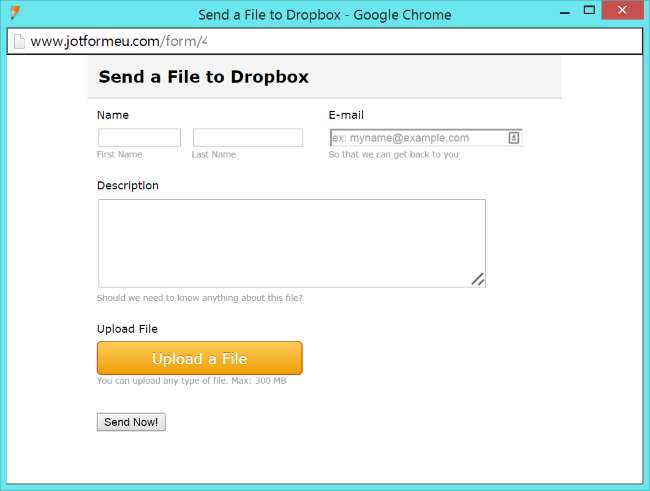
Nämä ovat vain muutamia ideoita kaiken tilan käyttämiseen, joten et anna halvan 1 teratavun tallennustilan hukkaan. Muista noudattaa palvelun käyttöehtoja - tämä tarkoittaa, että pilvivarastopalvelua ei pidä käyttää piraattitiedostojen tallentamiseen eikä varsinkaan niiden levittämiseen julkisten linkkien kautta!
Kuvahyvitys: theaucitron on Flickr







